如何登录 WordPress 管理后台
要管理您的在线业务,首先应登录 WordPress 管理后台。随着数字世界的不断发展,无论您是博主、小型企业主,还是大型组织的一员,方便地访问您的 WordPress 网站都非常重要。Bluehost 简化了网站管理,通过账户管理器,访问您的 WordPress 管理后台变得非常简单! 本文将指导您如何登录 WordPress 管理后台。
- 通过账户管理器登录 WordPress 管理后台
- 通过登录 URL /wp-admin 登录 WordPress 管理后台
- 总结
我们还制作了一个视频,指导您如何通过 Bluehost 账户管理器登录 WordPress 管理后台。
通过账户管理器登录 WordPress 管理后台
-
登录您的 Bluehost 账户管理器。
-
在左侧菜单中,点击 网站。
-
点击您想管理的网站旁边的 WORDPRESS ADMIN 按钮。

-
您将被重定向到一个新标签页中的 WordPress 管理后台。
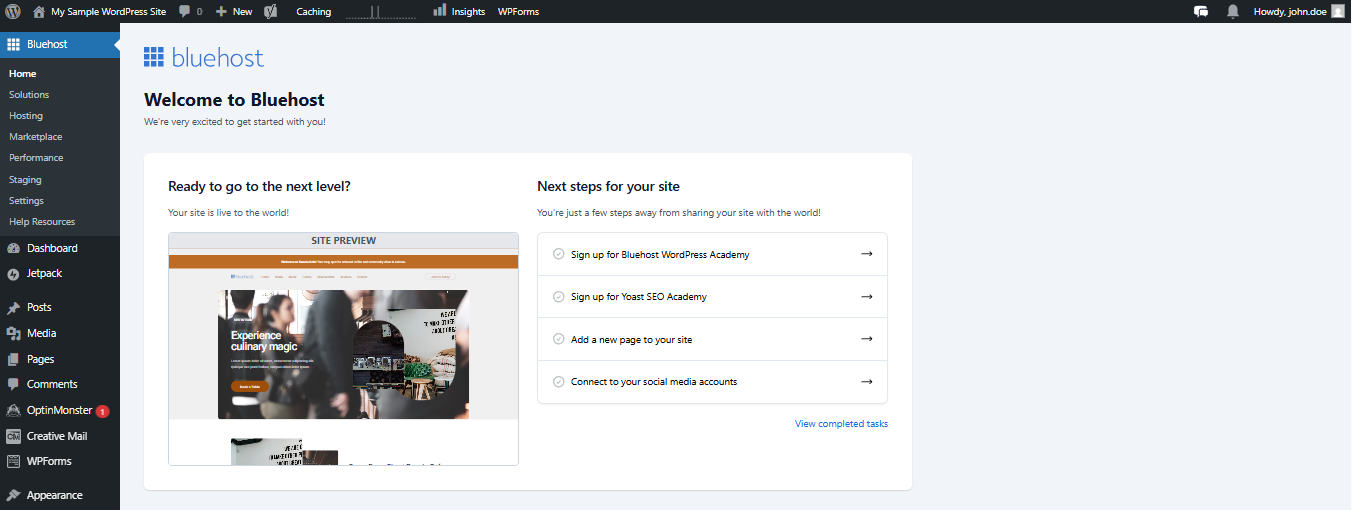
通过登录 URL /wp-admin 登录 WordPress 管理后台
此方法允许您使用域名和登录凭据直接访问 WordPress 管理后台。
访问您的登录页面
- 在浏览器中输入您的网站地址,后跟 /wp-admin。
- 例如:
www.example.com/wp-admin,将打开登录页面。
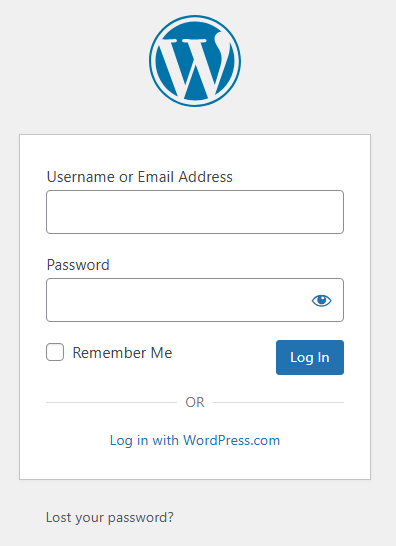
如果您更改了登录 URL(例如,使用了安全插件),此链接可能无法使用。如果您不确定登录链接,可以随时联系我们寻求帮助。 2. 输入您的登录信息
- 输入您的 用户名 或 电子邮件 和 密码,然后点击 登录。
- 访问您的管理后台
- 登录后,您将看到 WordPress 管理后台,在这里可以管理您的网站。
WordPress 安装在子域或子目录
WordPress 安装结构对访问 /wp-admin 登录页面非常重要。
- 如果您将 WordPress 安装在子域,例如
blog.example.com,您的登录 URL 将是 "www.**blog**.example.com/wp-admin"。 - 如果您的 WordPress 安装在子目录,例如
example.com/myblog,其中 "myblog" 是子文件夹,您的登录 URL 将是 "www.example.com/**myblog**/wp-admin"。
总结
无论您是高级 WordPress 用户还是网站管理新手,了解不同的登录 WordPress 方法都能显著提升您管理在线平台的效率。保护好您的登录凭据,并注意安全插件可能带来的登录 URL 变更非常重要。 通过学习如何登录 WordPress 管理后台,您可以确保更顺畅、更便捷地管理您的 WordPress 网站。这将使您能更多地专注于内容创作、与受众互动或在线拓展业务。 如果您计划升级您的 WordPress 网站,请查看我们的 WordPress 托管方案,享受顶级更新和插件,并体验更快的网站性能。